在这里,我们将给大家分享关于C#串口开发之SerialPort类封装的知识,让您更了解c#串口类用法的本质,同时也会涉及到如何更有效地.NETCore跨平台串口通讯,Windows/Linux串口通讯
在这里,我们将给大家分享关于C#串口开发之SerialPort类封装的知识,让您更了解c# 串口类用法的本质,同时也会涉及到如何更有效地.NET Core 跨平台 串口通讯 ,Windows/Linux 串口通讯,flyfire.CustomSerialPort 的使用、.Net Core应用增强型跨平台串口类库CustomSerialPort()详解、34.QT-qextserialport第三方库制作串口助手(并动态检测在线串口,附带源码)、46.QT-自带库QSerialPort串口使用的内容。
本文目录一览:- C#串口开发之SerialPort类封装(c# 串口类用法)
- .NET Core 跨平台 串口通讯 ,Windows/Linux 串口通讯,flyfire.CustomSerialPort 的使用
- .Net Core应用增强型跨平台串口类库CustomSerialPort()详解
- 34.QT-qextserialport第三方库制作串口助手(并动态检测在线串口,附带源码)
- 46.QT-自带库QSerialPort串口使用

C#串口开发之SerialPort类封装(c# 串口类用法)
微软在.NET中对串口通讯进行了封装,我们可以在.net2.0及以上版本开发时直接使用SerialPort类对串口进行读写操作。为操作方便,本文对SerialPort类做了一些封装,暂时取名为**SerialPortClient**。目录
- SerialPort类
- 参数封装
- 控件操作封装
- SerialPortClient类实现
- SerialPortClient类使用
- 测试Demo
- 参考文章
SerialPort类
微软在.NET中对串口通讯进行了封装,我们可以在.net2.0及以上版本开发时直接使用SerialPort类对串口进行读写操作。
为操作方便,本文对SerialPort类做了一些封装,暂时取名为SerialPortClient。
SerialPort类的属性主要包括:
- 串口名称(PortName)
- 波特率(BaudRate)
- 数据位 DataBits
- 停止位 StopBits
- 奇偶校验 Parity
SerialPort类的事件主要包括:
- DataReceived:用于异步接收串口数据事件
- ErrorReceived:错误处理事件
SerialPort类的方法主要包括:Open();Close();Read();Write()、DiscardInBuffer()、DiscardOutBuffer()等
参数封装
波特率、数据位这些参数不是系统内置的枚举类型,为方便实际操作需构造波特率、数据位这两个枚举对象。
#region 波特率、数据位的枚举 /// <summary> /// 串口数据位列表(5,6,7,8) /// </summary> public enum DataBits : int { Five = 5, Six = 6, Sevent = 7, Eight = 8 } /// <summary> /// 串口波特率列表。 /// 75,110,150,300,600,1200,2400,4800,9600,14400,19200,28800,38400,56000,57600, /// 115200,128000,230400,256000 /// </summary> public enum BaudRates : int { BR_75 = 75, BR_110 = 110, BR_150 = 150, BR_300 = 300, BR_600 = 600, BR_1200 = 1200, BR_2400 = 2400, BR_4800 = 4800, BR_9600 = 9600, BR_14400 = 14400, BR_19200 = 19200, BR_28800 = 28800, BR_38400 = 38400, BR_56000 = 56000, BR_57600 = 57600, BR_115200 = 115200, BR_128000 = 128000, BR_230400 = 230400, BR_256000 = 256000 } #endregion控件操作封装
对常用的参数下拉列表绑定做一个封装,该操作为封装类的静态方法。
为兼容第三方控件使用IList接口,不直接使用ComboBox类型作为参数。
#region 静态方法 /// <summary> /// 设置串口号 /// </summary> /// <param name="obj">需要绑定的项的集合(如:ComboBox中项的集合ComboBox.Items)</param> public static void SetPortNameValues(IList obj) { obj.Clear(); try { foreach (string str in SerialPort.GetPortNames()) { obj.Add(str); } } catch (Exception e) { Console.WriteLine("未能查询到串口名称——"+e.ToString()); } } /// <summary> /// 设置波特率 /// </summary> /// <param name="obj">需要绑定的项的集合(如:ComboBox中项的集合ComboBox.Items)</param> public static void SetBauRateValues(IList obj) { obj.Clear(); foreach (BaudRates rate in Enum.GetValues(typeof(BaudRates))) { obj.Add(((int)rate).ToString()); } } /// <summary> /// 设置数据位 /// </summary> /// <param name="obj">需要绑定的项的集合(如:ComboBox中项的集合ComboBox.Items)</param> public static void SetDataBitsValues(IList obj) { obj.Clear(); foreach (DataBits databit in Enum.GetValues(typeof(DataBits))) { obj.Add(((int)databit).ToString()); } } /// <summary> /// 设置校验位列表 /// </summary> /// <param name="obj">需要绑定的项的集合(如:ComboBox中项的集合ComboBox.Items)</param> public static void SetParityValues(IList obj) { obj.Clear(); foreach (string str in Enum.GetNames(typeof(Parity))) { obj.Add(str); } } /// <summary> /// 设置停止位 /// </summary> /// <param name="obj">需要绑定的项的集合(如:ComboBox中项的集合ComboBox.Items)</param> public static void SetStopBitValues(IList obj) { obj.Clear(); foreach (string str in Enum.GetNames(typeof(StopBits))) { obj.Add(str); } } #endregionSerialPortClient类实现
该部分代码是SerialPortClient类非静态操作部分的实现,完整的类实现需要加上上面的控件操作封装的实现代码,具体请参照Demo源码。
#region 变量属性 public event Action<List<byte>> DataReceived; public event SerialErrorReceivedEventHandler ErrorReceived; private SerialPort comPort = new SerialPort(); private string portName = "COM1";//串口号,默认COM1 private BaudRates baudRate = BaudRates.BR_9600;//波特率 private Parity parity = Parity.None;//校验位 private StopBits stopBits = StopBits.One;//停止位 private DataBits dataBits = DataBits.Eight;//数据位 /// <summary> /// 串口号 /// </summary> public string PortName { get { return portName; } set { portName = value; } } /// <summary> /// 波特率 /// </summary> public BaudRates BaudRate { get { return baudRate; } set { baudRate = value; } } /// <summary> /// 奇偶校验位 /// </summary> public Parity Parity { get { return parity; } set { parity = value; } } /// <summary> /// 数据位 /// </summary> public DataBits DataBits { get { return dataBits; } set { dataBits = value; } } /// <summary> /// 停止位 /// </summary> public StopBits StopBits { get { return stopBits; } set { stopBits = value; } } #endregion #region 构造函数 /// <summary> /// 无参构造函数 /// </summary> public SerialPortClient() { BoundEvents(); } void BoundEvents() { comPort.DataReceived += new SerialDataReceivedEventHandler(comPort_DataReceived); comPort.ErrorReceived += new SerialErrorReceivedEventHandler(comPort_ErrorReceived); } /// <summary> /// 参数构造函数(使用枚举参数构造) /// </summary> /// <param name="baud">波特率</param> /// <param name="par">奇偶校验位</param> /// <param name="sBits">停止位</param> /// <param name="dBits">数据位</param> /// <param name="name">串口号</param> public SerialPortClient(string name, BaudRates baud, Parity par, DataBits dBits, StopBits sBits) { this.portName = name; this.baudRate = baud; this.parity = par; this.dataBits = dBits; this.stopBits = sBits; BoundEvents(); } /// <summary> /// 参数构造函数(使用字符串参数构造) /// </summary> /// <param name="baud">波特率</param> /// <param name="par">奇偶校验位</param> /// <param name="sBits">停止位</param> /// <param name="dBits">数据位</param> /// <param name="name">串口号</param> public SerialPortClient(string name, stri.........
.NET Core 跨平台 串口通讯 ,Windows/Linux 串口通讯,flyfire.CustomSerialPort 的使用
目录
1,前言
2,安装虚拟串口软件
3,新建项目,加入 flyfire.CustomSerialPort
4,flyfire.CustomSerialPort 说明
5,开始使用 flyfire.CustomSerialPort
6,实现把数据写入串口
7,实现监听串口消息、多设备进行通讯
8,Modbus 协议的实现例子
1,前言
开发环境:在 Visual Studio 2017,.NET Core 2.x
串口通讯用于设备之间,传递数据,物联网设备中广泛使用串口方式连接通讯,物联网通讯协议 :Modbus 协议 ASCII、RTU、TCP模式是应用层的协议,与通讯方式无关。
笔者现在实现的是 串口通信,实现后,可以在上层加上 Modbus 协议,笔者的另一篇文章即是在串口上实现 Modbus 协议,计算中心向物联网设备发送消息,要求设备响应,传送设备信息、检测状态等。
本文是 串口通讯 的实现。
2,安装虚拟串口软件
由于开发在 Windows,也为了调试方便,使用需要安装虚拟串口软件: Virtual Serial Port Driver
安装完成后
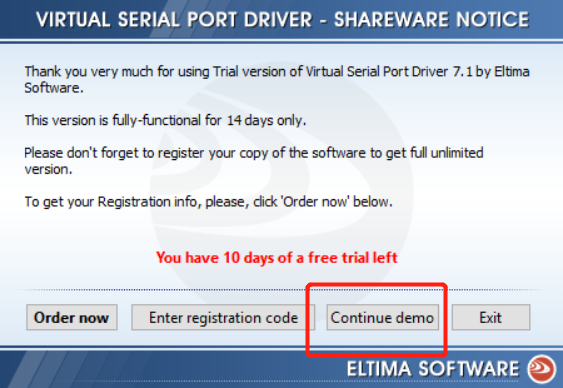
添加串口
请添加 4-6 个串口,COM1,COM2,COM3,COM4 ... ...
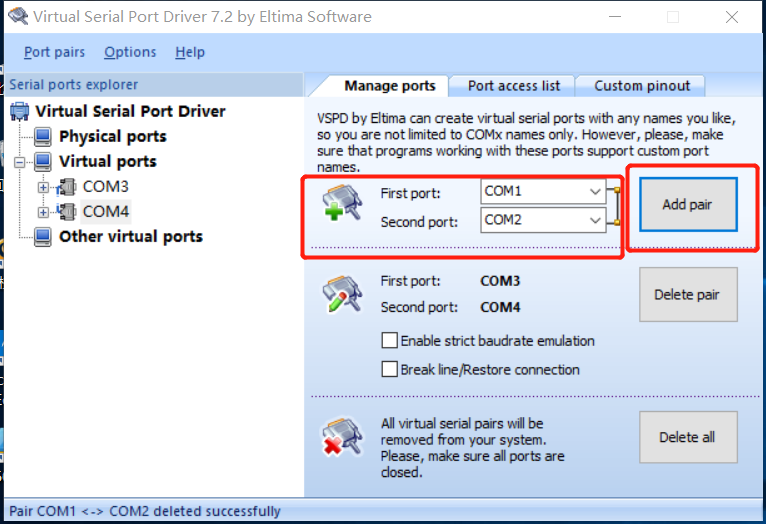
关机重启
好了,为了使串口生效,请关机重启(不一定要关机,不过为了避免出现问题,还是关机重启比较好)。
开机后,打开 设备管理器 ,查看 设备 - 端口(COM 和 LPT),出现如下图所示,说明正常
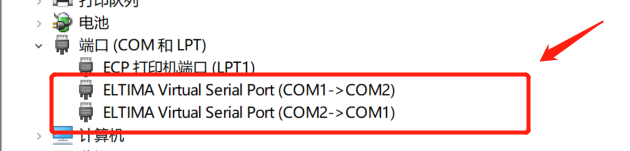
原理
因为是虚拟串口,有些问题需要注意一下
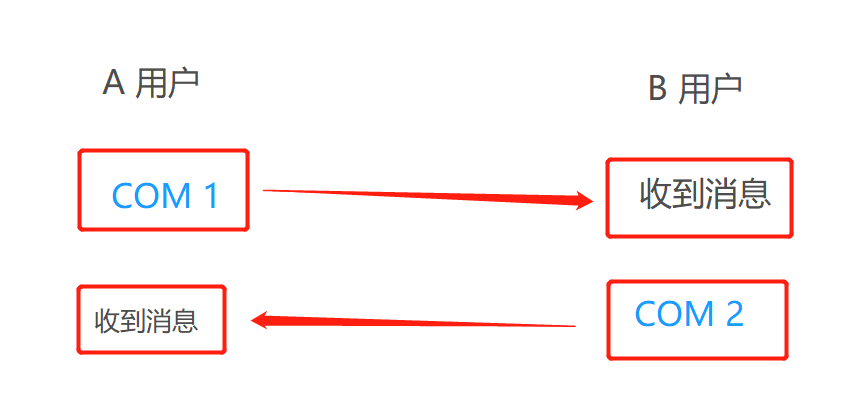
A B(或者说服务端、客户端)不能使用同一个串口,你在设备管理器查看串口时(上面也有图),是不是看到
COM1 -> COM2
COM2 -> COM1
因为这是一个虚拟串口,所以只能是单方向的,所以 A、B 需要分别使用两个串口进行通讯,而虚拟串口把 COM1 - COM2 连接起来了。我们不需要关心这个,这里只是说明一下。
3,新建项目,加入 flyfire.CustomSerialPort
新建一个 .NET Core 控制台项目
名字可以随便起,笔者用了 SerialPortTest ,那我们都用这个吧
添加 flyfire.CustomSerialPort
在项目中 添加 Nuget,搜索 flyfire.CustomSerialPort ,然后安装
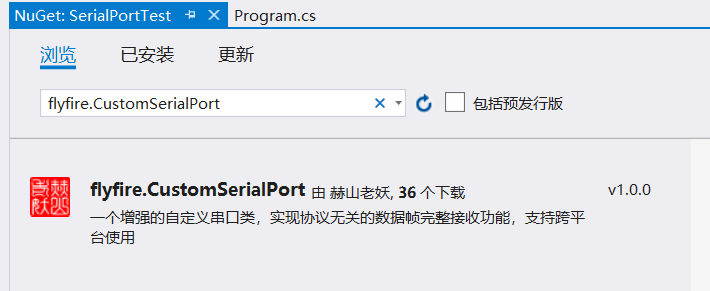
把类库需要的 Linux 依赖库添加到项目中,关于原因、添加方法,可以看笔者的另一篇文章 https://www.cnblogs.com/whuanle/p/10499498.html#4
4,flyfire.CustomSerialPort 说明
CustomSerialPort 类,所有功能都集中在这里面了,笔者将详细说明此类下字段、方法等的使用
protected SerialPortStream sp;- 支持通讯串口通讯的类
public CustomSerialPort(string portName, int baudRate = 115200,
Parity parity = Parity.None, int databits = 8, StopBits stopBits = StopBits.One);用于初始化一个串口,使用此串口进行通讯
- portName 串口名称
- baudRate 比特率,是指每秒传送的比特(bit)数,默认115200bps,不清楚 -> 百度
- parity 表示奇偶性校验方式,枚举,None:没有校验为,Odd:奇校验,Even:偶检验,Space:总为0,Mark:总为1
- databits 设置数据位,这里表示 8位
- stopBits 停止位,One,One5,Twe方便表示1、1.5、2个停止位
因为串口设备通讯是在 OSI 七层的传输层,所以对这些都有相应的规定。TCP/IP 相对于 串口 来说,不必要关注这些。
public int ReceiveTimeout { get; set; } //接收超时时间
public bool ReceiveTimeoutEnable { get; set; }
public bool RtsEnable { get; set; } //不详
public bool DtrEnable { get; set; } //不详
public bool IsOpen { get; } //检测是否在使用
public StopBits StopBits { get; set; } //枚举,上面说明的
public int DataBits { get; set; } //上面说明了
public Parity Parity { get; set; } //枚举,上面说明了
public int BaudRate { get; set; }
public int BufSize { get; set; }
public string PortName { get; set; } //使用的串口名 public event CustomSerialPortReceivedEventHandle ReceivedEvent; //一个事件,可以把接收到消息后需要触发的时间绑定到此事件
public static string ByteToHexStr(byte[] bytes); //把比特流转为字符串
public static string[] GetPortNames();
public void Close(); //关闭串口
public void Dispose();
public bool Open(); //释放串口
public void Write(string text); //以字符串的形式写入串口
public void Write(byte[] buffer); //以字节流的方式写入串口(推荐)
public void WriteLine(string text); //写入字符串,应该是与Modbus ASCII有关,Ascii方式需要在数据后面加上换行符表示已经结束传送
protected void ReceiveTimeoutCheckFunc();
protected void Sp_DataReceived(object sender, SerialDataReceivedEventArgs e); //后台线程处理,表示收到串口消息后,触发那些事件以上,就是对 flyfire.CustomSerialPort 的说明,下面笔者说明怎么使用。
5,开始使用 flyfire.CustomSerialPort
新建一个类 SerialSerice.cs
新建一个类 SerialSerice.cs ,设计此类用于提供串口通讯服务。
在 SerialSerice.cs 引入
using flyfire.IO.Ports;
using RJCP.IO.Ports;
using System.Threading;编写以下代码(你可能觉得有些奇怪,原因后面说),先不管这些东西,也不要管为什么这样写
namespace SerialPortTest
{
/// <summary>
/// 用于封装需要的串口通讯
/// </summary>
public class SerialSerice
{
/// <summary>
/// 获取计算机的所有串口
/// </summary>
public void GetSerial()
{
//CustomSerialPort.GetPortNames() 静态方法,获取计算机的所有串口名称
//因为已经继承,也可以使用 string[] vs = 串口通讯.GetPortNames();
string[] vs = CustomSerialPort.GetPortNames();
Console.WriteLine("你电脑的串口列表:");
foreach (var i in vs)
{
Console.WriteLine(i);
}
}
}
public class 串口通讯 : CustomSerialPort
{
public 串口通讯(string portName, int baudRate = 115200, Parity parity = Parity.None, int databits = 8, StopBits stopBits = StopBits.One)
:base(portName, baudRate, parity, databits, stopBits)
{
}
}
}
开始在 Program.cs 中使用
static void Main(string[] args)
{
SerialSerice serialSerice = new SerialSerice();
serialSerice.GetSerial();
Console.ReadKey();
}运行试试
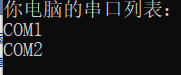
6,实现把数据写入串口
上面已经获取到串口,要把数据写入一个串口,就要初始化串口类,实现使用串口、向串口写入不同类型、不同进制的数据
为了简单一些,我们使用默认配置。
把代码 Copy 到你的项目,笔者已经详细列举出步骤
namespace SerialPortTest
{
/// <summary>
/// 用于封装需要的串口通讯
/// </summary>
public class SerialSerice
{
//实现串口通讯的对象
串口通讯 串口;
/// <summary>
/// 获取计算机的所有串口 步骤 1
/// </summary>
public void GetSerial()
{
string[] vs = 串口通讯.GetPortNames();
Console.WriteLine("你电脑的串口列表(输入名称此端口,注意大小写):");
foreach (var i in vs)
{
Console.WriteLine(i);
}
}
//初始化串口 步骤 2
public void 初始化(string portname)
{
串口 = new 串口通讯(portname);
串口.Open();
}
//向串口写入数据 步骤 3
public void 写入(string str)
{
//方式 1
串口.Write(str);
Console.WriteLine("已经向串口输入:" + str);
Thread.Sleep(500);
//方式 2、3
byte[] b_字符 = Encoding.Default.GetBytes(str);
byte[] b_16进制 = new byte[b_字符.Length];
//转16进制再发送
Console.WriteLine("发送的16进制数据:");
for (int i = 0; i < b_字符.Length; i++)
{
b_16进制[i] = Convert.ToByte(b_字符[i].ToString(), 16);
Console.Write(b_16进制[i] + " ");
}
Console.WriteLine();
//方式 2、3 写入串口
串口.Write(b_字符);
Thread.Sleep(500);
串口.Write(b_16进制);
Thread.Sleep(500);
}
}
public class 串口通讯 : CustomSerialPort
{
public 串口通讯(string portName, int baudRate = 115200, Parity parity = Parity.None, int databits = 8, StopBits stopBits = StopBits.One)
: base(portName, baudRate, parity, databits, stopBits)
{
}
}
}服务已经配置好,接下来就是使用写好的服务了。
class Program
{
static void Main(string[] args)
{
// 初始化串口通讯服务
SerialSerice 串口功能 = new SerialSerice();
//显示串口列表、并让用户选择串口
串口功能.GetSerial();
string portname= Console.ReadLine();
//步骤 2
串口功能.初始化(portname);
Console.WriteLine("输入你想发送给客户端的内容,退出请输入 exit");
//因为示例了三种写入方法,第三种方法需要转换,非数字会报错
//实际上你可以发送如何类型的数据,就看你怎么写步骤 3 的方法
Console.WriteLine("只能输入数字!8进制、10进制、16进制均可,请勿输入字符串");
while (true)
{
string str = Console.ReadLine();
if (str == "exit")
break;
//步骤 3
串口功能.写入(str);
}
Console.ReadKey();
}示例:
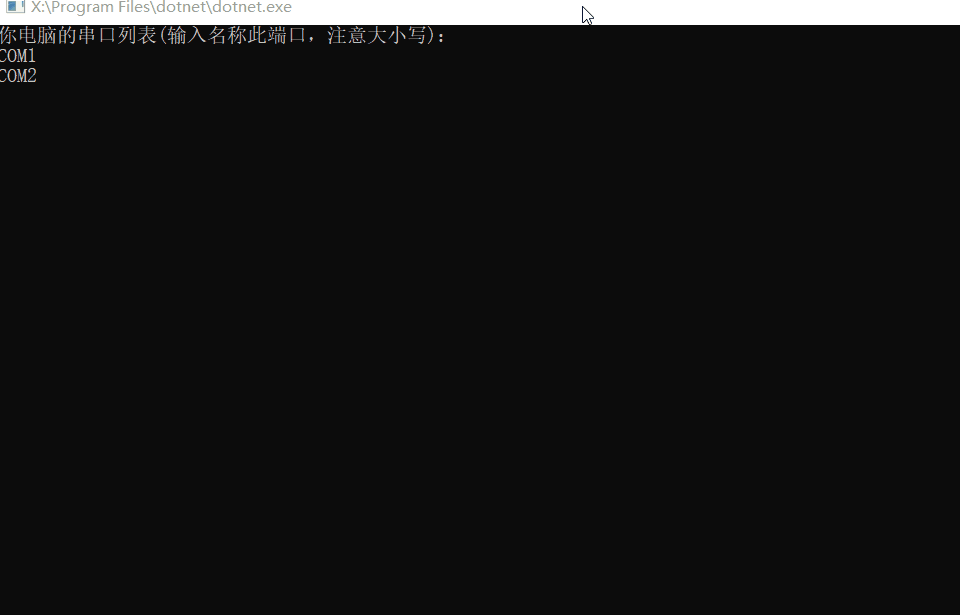
关于进制转换这些,可以找一些文章看,串口通讯对 byte、int16、int32、string 等类型间的转换要求比较高。
7,实现监听串口消息、多设备进行通讯
在开始前,看一下图:
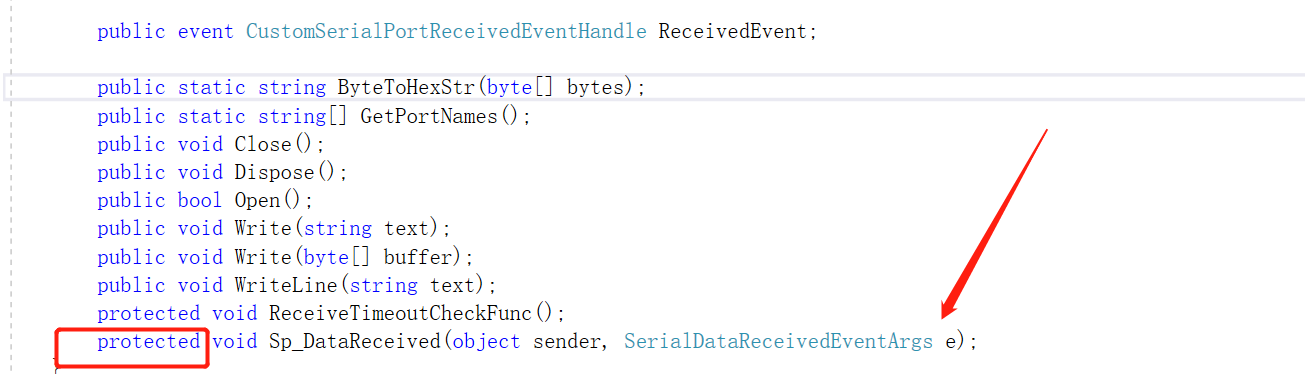
点击展开代码


protected void Sp_DataReceived(object sender, SerialDataReceivedEventArgs e)
{
int canReadBytesLen = 0;
if (ReceiveTimeoutEnable)
{
while (sp.BytesToRead > 0)
{
canReadBytesLen = sp.BytesToRead;
if (receiveDatalen + canReadBytesLen > BufSize)
{
receiveDatalen = 0;
throw new Exception("Serial port receives buffer overflow!");
}
var receiveLen = sp.Read(recviceBuffer, receiveDatalen, canReadBytesLen);
if (receiveLen != canReadBytesLen)
{
receiveDatalen = 0;
throw new Exception("Serial port receives exception!");
}
//Array.Copy(recviceBuffer, 0, receivedBytes, receiveDatalen, receiveLen);
receiveDatalen += receiveLen;
lastReceiveTick = Environment.TickCount;
if (!TimeoutCheckThreadIsWork)
{
TimeoutCheckThreadIsWork = true;
Thread thread = new Thread(ReceiveTimeoutCheckFunc)
{
Name = "ComReceiveTimeoutCheckThread"
};
thread.Start();
}
}
}
else
{
if (ReceivedEvent != null)
{
// 获取字节长度
int bytesNum = sp.BytesToRead;
if (bytesNum == 0)
return;
// 创建字节数组
byte[] resultBuffer = new byte[bytesNum];
int i = 0;
while (i < bytesNum)
{
// 读取数据到缓冲区
int j = sp.Read(recviceBuffer, i, bytesNum - i);
i += j;
}
Array.Copy(recviceBuffer, 0, resultBuffer, 0, i);
ReceivedEvent(this, resultBuffer);
//System.Diagnostics.Debug.WriteLine("len " + i.ToString() + " " + ByteToHexStr(resultBuffer));
}
//Array.Clear (receivedBytes,0,receivedBytes.Length );
receiveDatalen = 0;
}
}上面是 flyfire.CustomSerialPort 的 属性、字段和方法,Sp_DataReceived() 这个方法是实现后台监控数据,并触发预设事件的方法,开辟新线程不断循环接收数据。不过这里的实现并不那么好。
框架作者的博客 https://www.cnblogs.com/flyfire-cn/p/10434171.html
通过上面可以发现,这个监控方法是 protected 的,所以需要使用一个类继承,才能使用此方法。
另外,事件委托为
public delegate void CustomSerialPortReceivedEventHandle(object sender, byte[] bytes)基于以上,来做一个可以后台接收数据并在控制台输出的代码。
using System;
using System.Collections.Generic;
using System.Text;
using System.Threading;
using flyfire.IO.Ports;
using RJCP.IO.Ports;
namespace SerialPortTest
{
/// <summary>
/// 用于封装需要的串口通讯
/// </summary>
public class SerialSerice
{
//实现串口通讯的对象
串口通讯 串口;
/// <summary>
/// 获取计算机的所有串口 步骤 1
/// </summary>
public void GetSerial()
{
string[] vs = 串口通讯.GetPortNames();
Console.WriteLine("你电脑的串口列表(输入名称此端口,注意大小写):");
foreach (var i in vs)
{
Console.WriteLine(i);
}
}
//初始化串口 步骤 2
public void 初始化(string portname)
{
串口 = new 串口通讯(portname);
串口.Open();
}
//向串口写入数据 步骤 3
public void 写入(string str)
{
//方式 1
串口.Write(str);
Console.WriteLine("已经向串口输入:" + str);
Thread.Sleep(500);
//方式 2、3
byte[] b_字符 = Encoding.Default.GetBytes(str);
byte[] b_16进制 = new byte[b_字符.Length];
//转16进制再发送
Console.WriteLine("发送的16进制数据:");
for (int i = 0; i < b_字符.Length; i++)
{
b_16进制[i] = Convert.ToByte(b_字符[i].ToString(), 16);
Console.Write(b_16进制[i] + " ");
}
Console.WriteLine();
//方式 2、3 写入串口
串口.Write(b_字符);
Thread.Sleep(500);
串口.Write(b_16进制);
Thread.Sleep(500);
}
public void 开启后台监听()
{
//收到消息时要触发的事件
串口.ReceivedEvent += 被触发的事件_1;
串口.开始后台监控();
}
public static void 被触发的事件_1(object sender, byte[] bytes)
{
Console.WriteLine("收到数据");
foreach (var i in bytes)
{
Console.Write(i + " ");
}
Console.WriteLine("");
}
}
public class 串口通讯 : CustomSerialPort
{
public 串口通讯(string portName, int baudRate = 115200, Parity parity = Parity.None, int databits = 8, StopBits stopBits = StopBits.One)
: base(portName, baudRate, parity, databits, stopBits)
{
}
//无意义,只是因为父类的 Sp_DataReceived() 不是 public
public void 开始后台监控()
{
Sp_DataReceived(new object(), new SerialDataReceivedEventArgs(SerialData.Eof));
}
}
}using System;
namespace SerialPortTest
{
class Program
{
static void Main(string[] args)
{
// 初始化串口通讯服务
SerialSerice 串口功能 = new SerialSerice();
//显示串口列表、并让用户选择串口
串口功能.GetSerial();
string portname= Console.ReadLine();
//步骤 2
串口功能.初始化(portname);
串口功能.开启后台监听();
Console.WriteLine("输入你想发送给客户端的内容,退出请输入 exit");
//因为示例了三种写入方法,第三种方法需要转换,非数字会报错
//实际上你可以发送如何类型的数据,就看你怎么写步骤 3 的方法
Console.WriteLine("只能输入数字!8进制、10进制、16进制均可,请勿输入字符串");
while (true)
{
string str = Console.ReadLine();
if (str == "exit")
break;
//步骤 3
串口功能.写入(str);
}
Console.ReadKey();
}
}
}
为了实现串口通讯,我们把这个项目复制到别的目录,另外打开运行。即同一份代码变成两份,运行时就有两个控制台了。
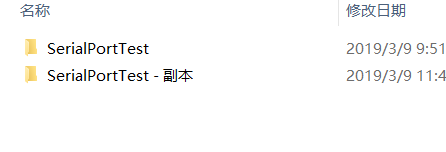
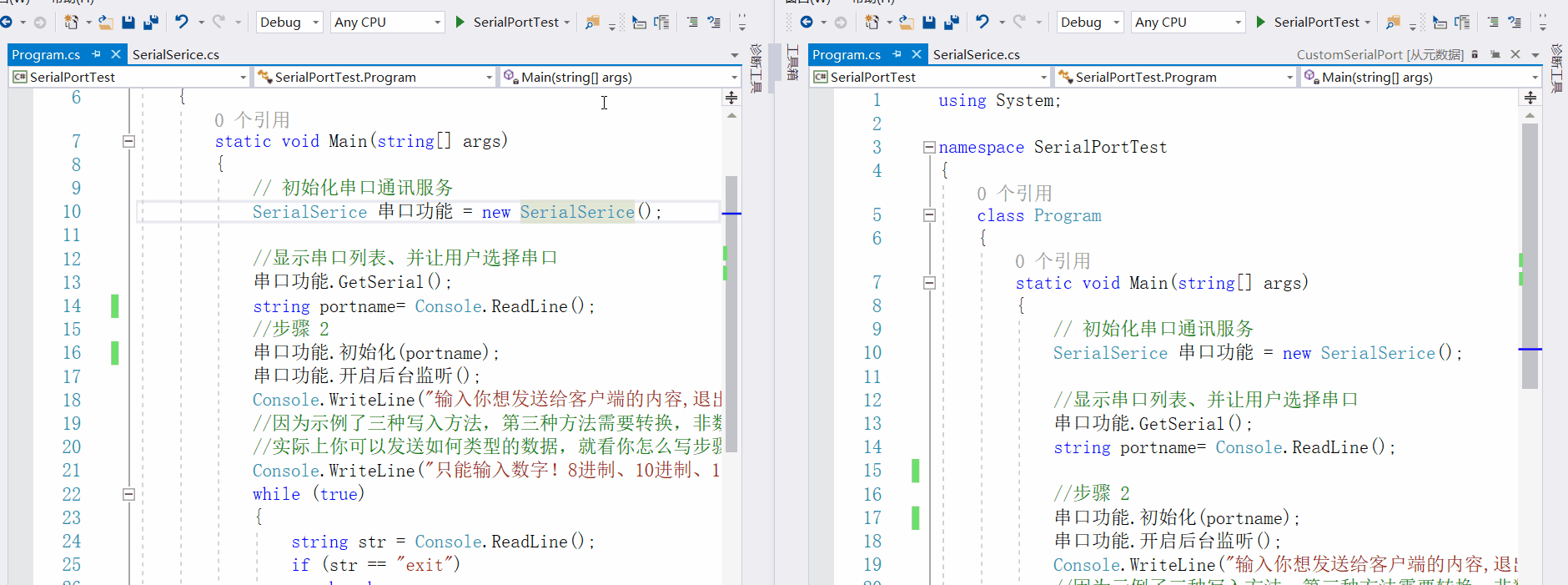
注:你会发现,输入一条消息,会收到几条信息。那是因为笔者在写入方法那部分,给出了三个写入方式,删除2个即可。
为了便于理解,笔者使用了中文对方法进行命名。
串口通讯已经已经实现了,如何实现 Modbus 协议,跟设备(单片机、开发板之类的小设备)进行约定通讯呢~笔者的另一篇文章~
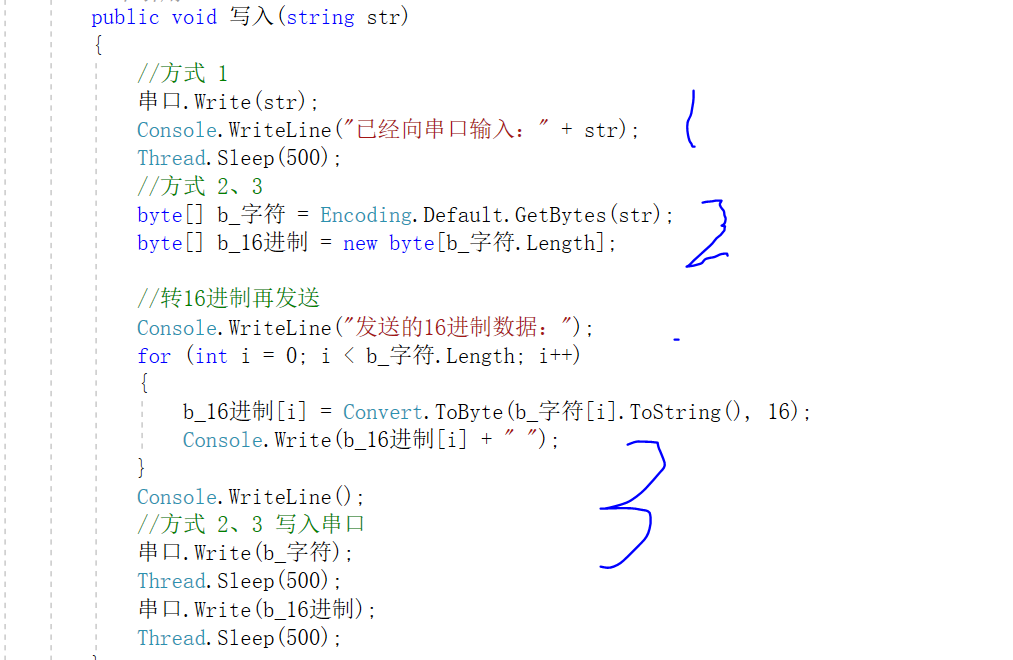
项目源码已经上传到 http://pan.whuanle.cn/?dir=uploads/dotnet-core-串口
8,Modbus 协议的实现例子
由于时间和篇幅问题,这里简单说一下 Modbus 和实现的示例。
Modbus 是一种通信协议,有 ASCII、RTU、TCP等实现方式,广泛应用于物联网设备、工业控制、自动化场景等。
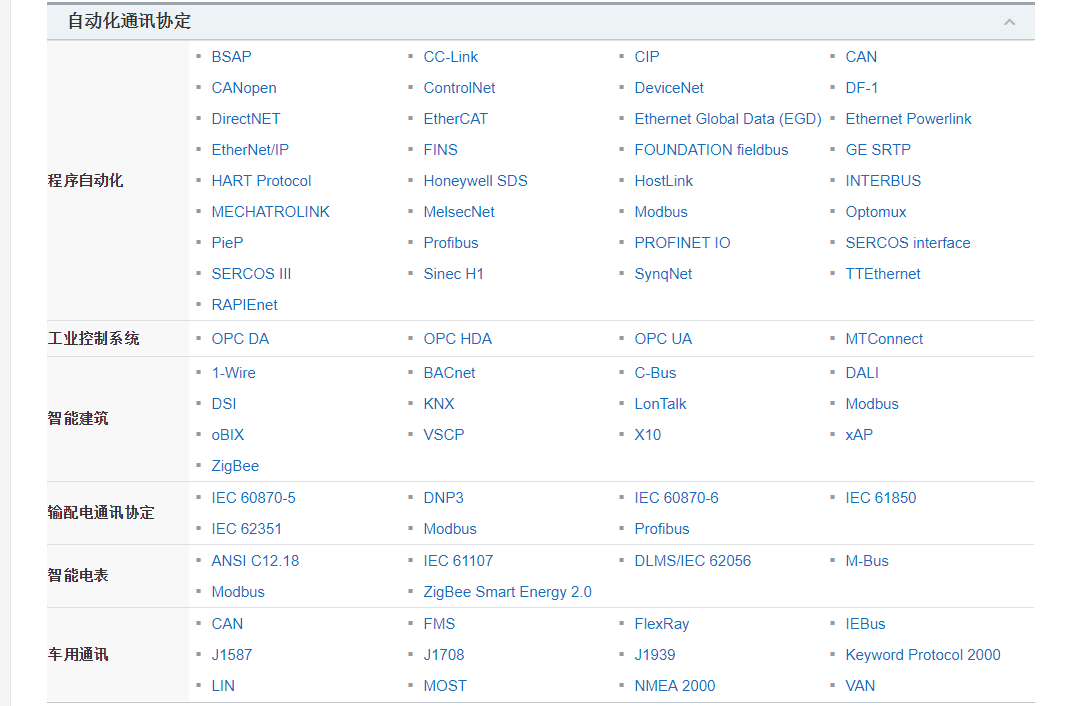
协议的实现,由一台主机、多个从机组成,我们把它想象成智能家居吧,一台电脑是主机,空调、电视机、冰箱等是从机。那么多设备,它们只能向主机发送数据,不能直接通讯,每台设备都有其地址。

传输的数据流格式如下
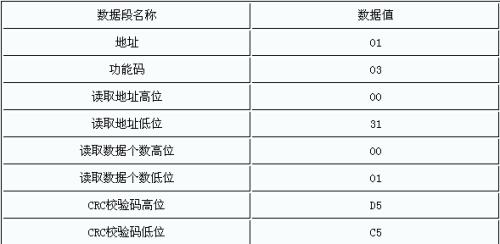
(以上两张图来自互联网)
然后,我实现了Modbus协议,对要发送的消息进行检验、封装、打包成帧、接收、处理发送。
分为服务器、客户端。每个客户端都有一个地址,下面示范,
我在服务器使用了 02 04 00 01 25 26,
代表:客户端地址02,功能码:04(代表要设备要干嘛),要读取设备的温湿度数据:00 01(00 02,00 03代表读取其他数据),后面 25 26 有其他功能作用,不过笔者手里没有真实的设备,所以没对其进行实现,理解就行。
服务端向客户端(02)发送数据,功能是读取寄存器(04),然后是读取温度数据还是湿度数据(00 01 代表两个都读取),25 26( 转为10进制为 9510 ) 可以定义为 要客户端发返回 9510 条记录。
返回的2 4 0 1 25 26 BB 4B,后面两个是 CRC 检验,由于数据传输可能发送丢失或出错,使用后面两位由于检验数据是否正确接收。
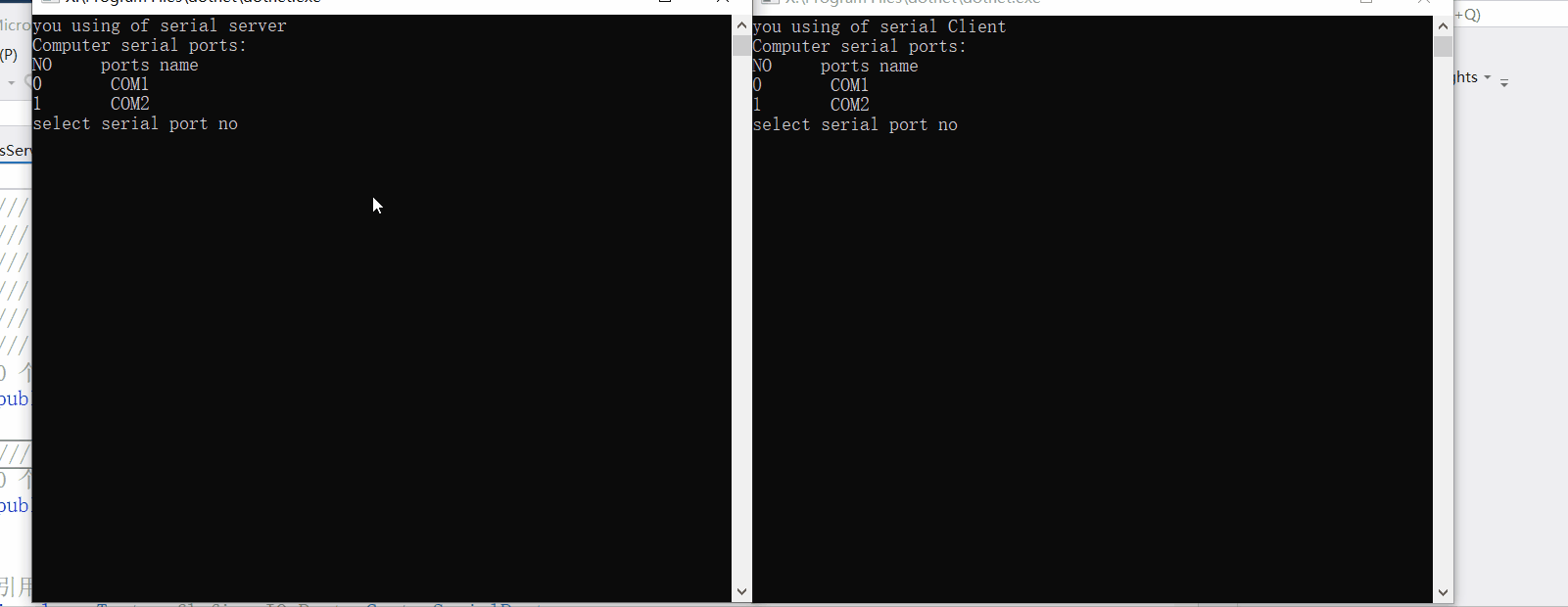
上面是在控制台输入 16 进制的数,下面是 直接 输入 10 进制的数。
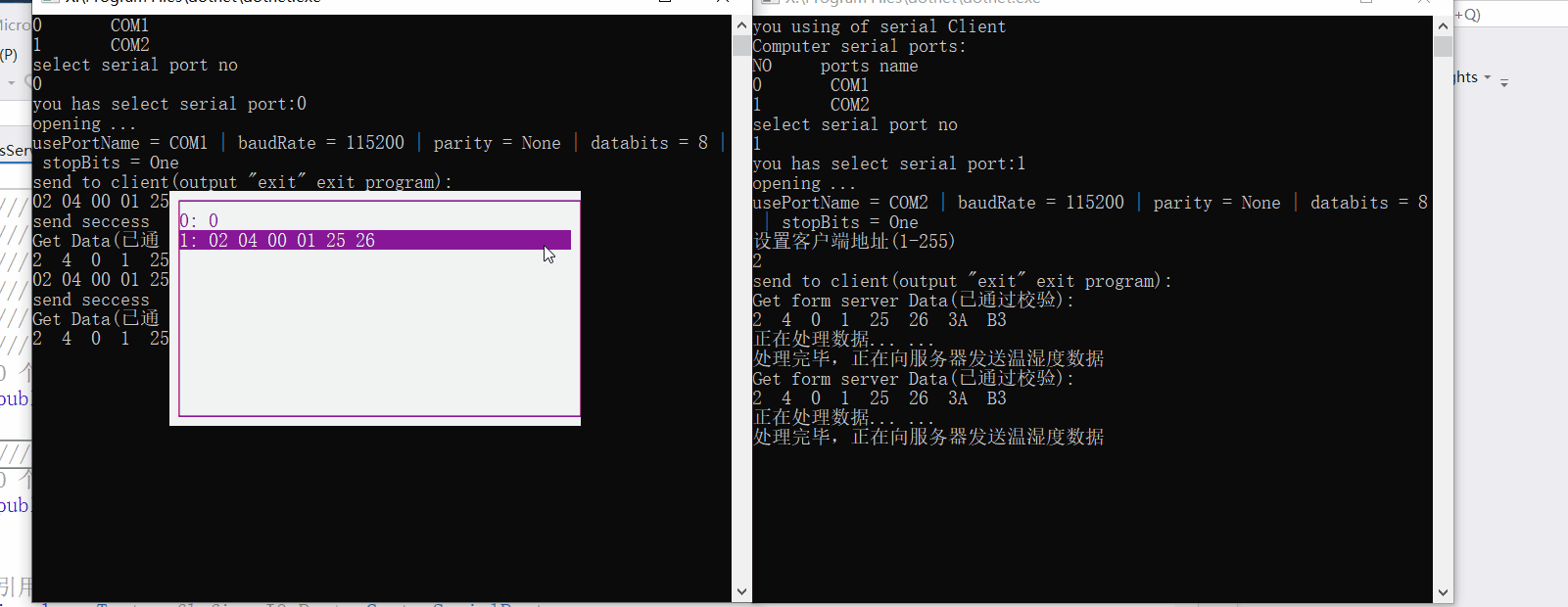
刚刚实习工作~愿一切顺利~~~
水平有限,文章有错请评论指出~谢谢啦~

.Net Core应用增强型跨平台串口类库CustomSerialPort()详解
摘要
在使用SerialPort进行串口协议解析过程中,经常遇到接收单帧协议数据串口接收事件多次触发,协议解析麻烦的问题。针对此情况,基于开源跨平台串口类库SerialPortStrem进行了进一步封装,实现了一种接收超时响应事件机制,简化串口通讯的使用。
引言
最近,写了一篇博文《.net core跨平台应用研究-串口篇》得到了一些园友的好评,文中介绍了在跨平台应用研究过程中,在dotnet core下使用SerialPort类库在linux下不能支持的踩坑经历及解决办法。
因网上关于SerialPort类库使用的相关文章较多,在该文中,对串口类库的使用,一笔带过。但在实际使用,使用过SerialPort类库的同学,可能遇到过在数据接收时,由于数据接收事件的触发具有不确定性,很多时候,一帧通讯协议数据,会多次触发,造成程序处理协议数据较为麻烦的问题。
为简化串口通讯类库的使用,笔者结合自己的相关经验,封装了一个自定义增强型跨平台串口类库,以解决一帧协议数据,多次触发的问题。
基础类库的选择
由于考虑的是跨平台应用,SerialPort类库并不支持linux系统(在前一篇文章中已介绍过踩坑经历),笔者选用了SerialPortStream类库进行封装。
该类库支持windows系统和Linux系统,但在Linux系统下运行,需要额外编译目标平台支持库并进行相关环境配置。
相关编译配置说明在https://github.com/jcurl/SerialPortStream已有介绍,也可参考本人的拙作《.net core跨平台应用研究-串口篇》
类库的实现
创建跨平台类库
为了支持跨平台,我们使用Visual Studio 2017创建一个基于.NET Standard的类库。

NET Standard是一项API规范,每一个特定的版本,都定义了必须实现的基类库。
.NET Core是一个托管框架,针对构建控制台、云、ASP.NET Core和UWP应用程序进行了优化。
每一种托管实现(如.NET Core、.NET Framework或Xamarin)都必须遵循.NET Standard实现基类库(BCL)。
关于NET Standard和跨平台的详细说明在此:
//www.jb51.net/article/234699.htm
笔者也不再啰嗦呵。
实现机制/条件
通常串口通讯中,发送数据后,会有一段时间用于等待接收方应答,如此一来,两次数据发送之间,必然会有一定的时间间隔。如ModbusRTU协议就规定,两次数据报文发送之间,需要等待超过发送4个字节以上的间隔时间。
笔者在单片机以及实时性较高的嵌入式系统中,为处理串口接收与协议的无关性,通常采用数据帧接收超时来处理数据帧的接收。根据串口通讯的速率计算出两次通讯之间所需要超时间隔,取两倍超时间隔时间作为超时参数,每接收到一个字节,将数据放入缓冲区并进行计时,当最后一个字节的接收时间超过超时时间,返回接收数据并清空缓存,一次完整接收完成(DMA接收方式不在此讨论)。
.net core跨平台实现
在自定义的串口类中,订阅基础串口类数据接收事件,在接收事件每次触发后,读出当前可用的缓冲数据到自定义缓冲区,同时,标记最后接收时间Tick为当前系统Tick。判断是否开启了接收超时处理线程,如未开启,则开启一个接收超时处理线程。
接收超时处理线程中,以一个较小的时间间隔进行判断,如果最后接收时间与当前时间之间的间隔小于设置值(默认128ms),休眠一段时间(默认16ms)后循环检查。如间隔时间大于设定值,触发外部接收订阅事件,传出接收到的数据,退出超时处理线程。
此处应有流程图。呵呵,懒得画了,大家自行脑补吧。 ^_^
在windows系统或linux系统中,因系统的多任务处理的特性,系统实时性较差,通常50ms以下时间间隔的定时任务,较大程度会出现不可靠的情况(任务执行时间都有可能超过调用间隔时间)。
因此,默认超时时间间隔设置为128ms。也可根据实际使用情况调整,但最小间隔不宜低于64ms。
注:此处为个人经验和理解,如不认同,请直接忽视。
主要代码
串口接收事件代码:
protected void Sp_DataReceived(object sender, SerialDataReceivedEventArgs e)
{
int canReadBytesLen = 0;
if (ReceiveTimeoutEnable)
{
while (sp.BytesToRead > 0)
{
canReadBytesLen = sp.BytesToRead;
if (receiveDatalen + canReadBytesLen > BufSize)
{
receiveDatalen = 0;
throw new Exception("Serial port receives buffer overflow!");
}
var receiveLen = sp.Read(recviceBuffer, receiveDatalen, canReadBytesLen);
if (receiveLen != canReadBytesLen)
{
receiveDatalen = 0;
throw new Exception("Serial port receives exception!");
}
//Array.Copy(recviceBuffer, 0, receivedBytes, receiveDatalen, receiveLen);
receiveDatalen += receiveLen;
lastReceiveTick = Environment.TickCount;
if (!TimeoutCheckThreadIsWork)
{
TimeoutCheckThreadIsWork = true;
Thread thread = new Thread(ReceiveTimeoutCheckFunc)
{
Name = "ComReceiveTimeoutCheckThread"
};
thread.Start();
}
}
}
else
{
if (ReceivedEvent != null)
{
// 获取字节长度
int bytesNum = sp.BytesToRead;
if (bytesNum == 0)
return;
// 创建字节数组
byte[] resultBuffer = new byte[bytesNum];
int i = 0;
while (i < bytesNum)
{
// 读取数据到缓冲区
int j = sp.Read(recviceBuffer, i, bytesNum - i);
i += j;
}
Array.Copy(recviceBuffer, 0, resultBuffer, 0, i);
ReceivedEvent(this, resultBuffer);
//System.Diagnostics.Debug.WriteLine("len " + i.ToString() + " " + ByteToHexStr(resultBuffer));
}
//Array.Clear (receivedBytes,0,receivedBytes.Length );
receiveDatalen = 0;
}
}接收超时处理线程代码:
/// <summary>
/// 超时返回数据处理线程方法
/// </summary>
protected void ReceiveTimeoutCheckFunc()
{
while (TimeoutCheckThreadIsWork)
{
if (Environment.TickCount - lastReceiveTick > ReceiveTimeout)
{
if (ReceivedEvent != null)
{
byte[] returnBytes = new byte[receiveDatalen];
Array.Copy(recviceBuffer, 0, returnBytes, 0, receiveDatalen);
ReceivedEvent(this, returnBytes);
}
//Array.Clear (receivedBytes,0,receivedBytes.Length );
receiveDatalen = 0;
TimeoutCheckThreadIsWork = false;
}
else
Thread.Sleep(16);
}
}创建.net core控制台程序
为验证我们的类库是否能够正常工作,我们创建一个使用类库的.net core控制台程序。
为啥选择dotnet core,原因很简单,跨平台。本程序分别需在windows和linux系统下进行运行测试。
- 显示系统信息(系统标识、程序标识等)
- 列举系统可用串口资源
- 选择串口
- 打开串口/关闭串口
- 串口测试(打开/发送/关闭)
static void Main(string[] args)
{
SetLibPath();
ShowWelcome();
GetPortNames();
ShowPortNames();
if (serailports.Length == 0)
{
Console.WriteLine($"Press any key to exit");
Console.ReadKey();
return;
}
#if RunIsService
RunService();
#endif
bool quit = false;
while (!quit)
{
Console.WriteLine("\r\nPlease Input command Key\r\n");
Console.WriteLine("p:Show SerialPort List");
Console.WriteLine($"t:Test Uart:\"{selectedComPort}\"");
Console.WriteLine($"o:Open Uart:\"{selectedComPort}\"");
Console.WriteLine($"c:Close Uart:\"{selectedComPort}\"");
Console.WriteLine("n:select next serial port");
Console.WriteLine("q:exit app");
Console.WriteLine();
var key = Console.ReadKey().KeyChar;
Console.WriteLine();
switch (key)
{
case (Char)27:
case ''q'':
case ''Q'':
quit = true;
break;
case ''s'':
ShowWelcome();
break;
case ''p'':
ShowPortNames();
break;
case ''n'':
SelectSerialPort();
break;
case ''t'':
TestUart(selectedComPort);
break;
case ''w'':
TestWinUart(selectedComPort);
break;
case ''o'':
OpenUart(selectedComPort);
break;
case ''c'':
CloseUart();
break;
}
}
}笔者使用类库是直接引用类库项目,大家需要使用的话,可在解决方案资源管理器中,项目的依赖项上点击右键

在NuGet包管理器中,搜索SerialPort或flyfire即可找到并安装本类库。

类库地址
类库地址:https://www.nuget.org/packages/flyfire.CustomSerialPort

跨平台测试
Windows测试输出界面


ubuntu测试输出界面

源码地址
类库源码与例程地址:https://github.com/flyfire-cn/flyfire.CustomSerialPort
有需要的同学,请自行获取。
到此这篇关于.Net Core应用增强型跨平台串口类库CustomSerialPort()的文章就介绍到这了。希望对大家的学习有所帮助,也希望大家多多支持。
- .Net Core跨平台应用开发串口篇HelloArm
- .NET Core使用flyfire.CustomSerialPort实现Windows/Linux跨平台串口通讯
- .NET Core跨平台串口通讯使用SerialPortStream基础类库问题解决

34.QT-qextserialport第三方库制作串口助手(并动态检测在线串口,附带源码)
qextserialport-1.2rc库下载链接: http://www.pudn.com/Download/item/id/2298532.html
1.添加源码到工程
将qextserialport-1.2rc.zip解压,将解压后的src目录拷贝到项目里的子目录SerialSrc下,在项目pro文件中增加下面这行
include(./serialSrc/src/qextserialport.pri)
2.编译时,显示 ''DEVICE_NOTIFY_ALL_INTERFACE_CLASSES''未定义
解决:
修改qextserialenumerator_p.h文件,将0x0500修改为0x0501,解决window下编译提示“DEVICE_NOTIFY_ALL_INTERFACE_CLASSES”未定义错误。
3.读取在线串口
包含头文件:
#include "qextserialport.h"
#include "qextserialenumerator.h"示例:
QList<QextPortInfo> ports = QextSerialEnumerator::getPorts();
//! [1]
qDebug() << "List of ports:";
//! [2]
foreach (QextPortInfo info, ports) {
qDebug() << "port name:" << info.portName; //COMID
qDebug() << "friendly name:" << info.friendName; //名称
qDebug() << "physical name:" << info.physName;
qDebug() << "enumerator name:" << info.enumName;
qDebug() << "vendor ID:" << info.vendorID;
qDebug() << "product ID:" << info.productID;
qDebug() << "===================================";
}打印:
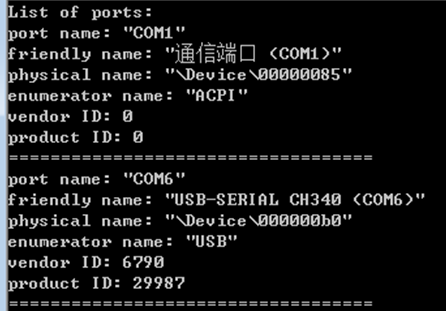
4.串口库相关使用(参考example示例)
串口有两种模式EventDriven/Polling
EventDriven(事件驱动方式)
使用事件处理串口的读取,一旦有数据到来,就会发出readyRead()信号,我们可以关联该信号来读取串口的数据。在事件驱动的方式下,串口的读写是异步的,调用读写函数会立即返回,它们不会冻结调用线程。
Polling (查询方式)
读写函数是同步执行的,信号不能工作在这种模式下,而且有些功能也无法实现。但是这种模式下的开销较小。我们需要自己建立定时器来读取串口的数据。
在Windows下支持以上两种模式,而在Linux下只支持Polling模式。
读取方式
如果想读取一行有效数据时:
if(port->canReadLine())
{
qDebug()<<port->readLine();
}如果想读取所有有效数据时:
if (port->bytesAvailable()) {
qDebug()<<port->readAll();
}
QextSerialPort类
用来描述具体的一个端口,可以通过它的成员函数,来获取/设置该端口的波特率,名称,停止位等,也可以通过该类来打开/关闭某个端口
示例:
port->setPortName("COM1"); // port是个QextSerialPort类对象
port->setBaudRate(BAUD1152000 );
port->setParity(PAR_NONE);
port->setDataBits(DATA_8);
port->setStopBits(StopBitsType);
port->setQueryMode(EventDriven); //设置事件驱动模式
port->setBaudRate((BaudRateType)ui->baudRateBox->itemData(idx).toInt());
port->open(QIODevice::ReadWrite); //打开串口
//进行操作中... ...
port->close(); //关闭串口
QextSerialEnumerator类
用来统计在线串口用的,它有个成员函数getPorts(),其中上面第3节时便用到了.
它有两个信号函数:
deviceDiscovered(const QextPortInfo &info);
//出现有新的串口时,会触发该信号,并将出现的串口信息存到info参数中
deviceRemoved(const QextPortInfo &info);
//当某个串口消失时,会触发该信号,并将消失的串口信息存到info参数中注意:上面两个信号函数默认是不会触发的,需要调用setUpNotifications()成员函数来开启信号事件触发
5.示例-使用EventDriven事件驱动模式制作串口助手
5.1 效果图-跟下位机通信
和原子的XCOM串口助手做比较
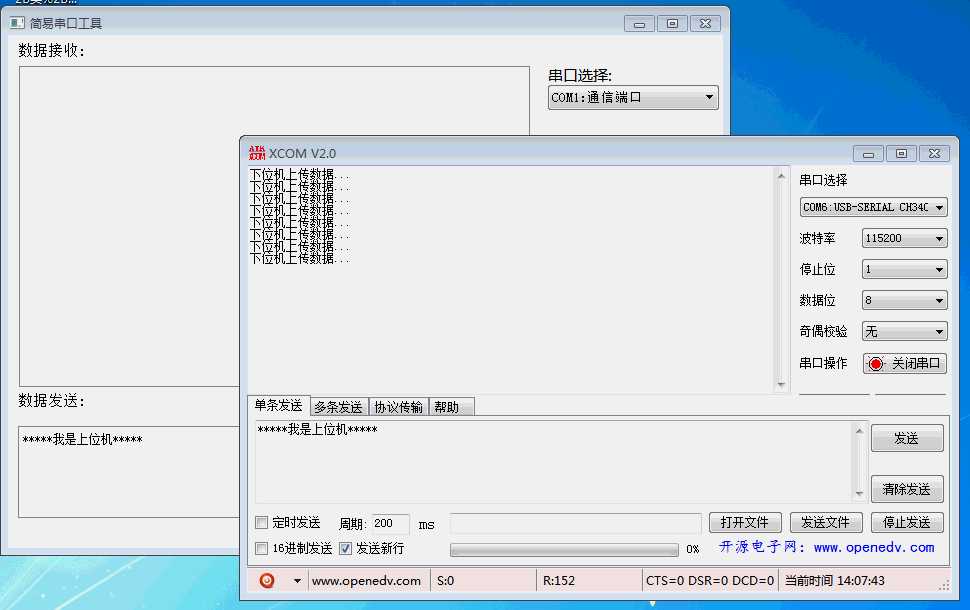
5.2创建UI
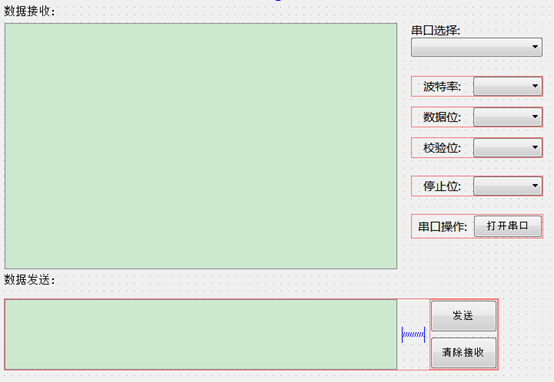
5.3 头文件
#ifndef WIDGET_H
#define WIDGET_H
#include <QtGui>
#include "qextserialport.h"
#include "qextserialenumerator.h"
namespace Ui {
class Widget;
}
class Widget : public QWidget
{
Q_OBJECT
QextSerialPort *port; //端口,用来描述具体的一个端口
QextSerialEnumerator *enumerator; //在线串口统计类
protected:
void closeEvent(QCloseEvent *);
void initBtn(); //初始化按钮
void initComboBoxs(); //初始化下拉列表框
void initSerial(); //初始化串口
void Change_btn_isOn(bool ison);
public:
explicit Widget(QWidget *parent = 0);
~Widget();
private slots:
void on_btn_send_clicked(); //发送数据
void on_betn_clear_clicked(); //清除接收数据
void on_btn_switch_clicked(); //串口开关
void onPortAddedOrRemoved(); //刷新串口号
void readLineData(); //读数据
void on_serial_name_currentIndexChanged(int index);
private:
Ui::Widget *ui;
};
#endif // WIDGET_H5.4 源文件
#include "widget.h"
#include "ui_widget.h"
Widget::Widget(QWidget *parent) :
QWidget(parent),
ui(new Ui::Widget)
{
ui->setupUi(this);
setWindowTitle(("简易串口工具"));
ui->recvEdit->setReadOnly(true);
initBtn();
initComboBoxs();
initSerial();
qApp->setStyleSheet("QComboBox::item{text-align: center; }");
}
void Widget::initBtn() //初始化按钮
{
Change_btn_isOn(false);
}
void Widget::initComboBoxs() //初始化下拉列表框
{
BaudRateType RateTypes[12]={
BAUD1200,BAUD2400 ,BAUD4800,BAUD9600 ,
BAUD14400,BAUD19200,BAUD38400,BAUD56000,
BAUD57600,BAUD115200,BAUD128000, BAUD256000};
DataBitsType BitsTypes[4]={DATA_5,DATA_6, DATA_7, DATA_8};
for(int i=0;i<12;i++)
{
ui->serial_baud->addItem(QString("%1").arg((int)RateTypes[i]),RateTypes[i]);
}
for(int i=0;i<4;i++)
{
ui->serial_data->addItem(QString("%1").arg((int)BitsTypes[i]),BitsTypes[i]);
}
ui->serial_parity->addItem("无",PAR_NONE);
ui->serial_parity->addItem("奇校验",PAR_ODD);
ui->serial_parity->addItem("偶校验",PAR_EVEN);
ui->serial_stop->addItem("1",STOP_1);
ui->serial_stop->addItem("1.5",STOP_1_5);
ui->serial_stop->addItem("2",STOP_2);
}
void Widget::initSerial() //初始化串口
{
onPortAddedOrRemoved();
enumerator = new QextSerialEnumerator();
enumerator->setUpNotifications();
connect(enumerator, SIGNAL(deviceDiscovered(QextPortInfo)),this, SLOT(onPortAddedOrRemoved())); //发现有串口
connect(enumerator, SIGNAL(deviceRemoved(QextPortInfo)), this, SLOT(onPortAddedOrRemoved())); //发现没有串口了
port = new QextSerialPort(QextSerialPort::EventDriven,this);
connect(port, SIGNAL(readyRead()), this,SLOT(readLineData())); //连接信号
}
void Widget::on_btn_send_clicked() //发送数据
{
if (port->isOpen() && !ui->sendEdit->toPlainText().isEmpty())
{
QString data = ui->sendEdit->toPlainText();
data+="\r\n";
}
}
void Widget::on_betn_clear_clicked()//清除接收数据
{
ui->recvEdit->clear();
}
void Widget::on_btn_switch_clicked()//串口开关
{if(!port->isOpen()) //当前未打开
{
Change_btn_isOn(true);
port->setPortName(ui->serial_name->itemData(ui->serial_name->currentIndex()).toString());
port->setBaudRate((BaudRateType)ui->serial_baud->itemData(ui->serial_baud->currentIndex()).toInt());
port->setDataBits((DataBitsType)ui->serial_data->itemData(ui->serial_data->currentIndex()).toInt());
port->setParity((ParityType)ui->serial_parity->itemData(ui->serial_parity->currentIndex()).toInt());
port->setStopBits((StopBitsType)ui->serial_stop->itemData(ui->serial_stop->currentIndex()).toInt());
port->open(QIODevice::ReadWrite);
}
else
{
Change_btn_isOn(false);
port->close();
}
}
void Widget::closeEvent(QCloseEvent *)
{
if(port->isOpen())
port->close();
}
void Widget::readLineData() //读数据
{
while(port->canReadLine()) {
ui->recvEdit->moveCursor(QTextCursor::End);
ui->recvEdit->insertPlainText(QString::fromLocal8Bit(port->readLine()));
}
}
void Widget::onPortAddedOrRemoved() //刷新串口号
{
QString current = ui->serial_name->currentText();
ui->serial_name->blockSignals(true); //阻塞信号
ui->serial_name->clear();
foreach (QextPortInfo info, QextSerialEnumerator::getPorts())
{
QString friendname = info.friendName;
int end=friendname.lastIndexOf(" ");
if(end!=-1)
{
ui->serial_name->addItem(QString("%1:%2").arg(info.portName).arg(info.friendName.left(end)),info.portName);
}
else
{
ui->serial_name->addItem(QString("%1:%2").arg(info.portName).arg(info.friendName),info.portName);
}
}
ui->serial_name->setCurrentIndex(ui->serial_name->findText(current));
if(ui->serial_name->currentIndex()==-1)
ui->serial_name->setCurrentIndex(0);
ui->serial_name->blockSignals(false); //关闭阻塞
}
void Widget::Change_btn_isOn(bool ison)
{
if(!ison)
{
ui->btn_switch->setStyleSheet("color:blue;border: 1px solid blue");
ui->btn_switch->setText("打开串口");
}
else
{
ui->btn_switch->setStyleSheet("color:red;border: 1px solid red");
ui->btn_switch->setText("关闭串口");
}
}
Widget::~Widget()
{
delete ui;
}
void Widget::on_serial_name_currentIndexChanged(int index)
{
if (port->isOpen()) { //如果是开启的,则关闭串口
port->close();
Change_btn_isOn(false);
}
}

46.QT-自带库QSerialPort串口使用
之前一章学习的是第三方库使用: 34.QT-qextserialport第三方库制作串口助手(并动态检测在线串口,附带源码)
本章来学习自带serial库
1.QSerialPortInfo
QList<QSerialPortInfo> QSerialPortInfo::availablePorts();
//获取当前在线的串口设备示例如下:
foreach (const QSerialPortInfo &info, QSerialPortInfo::availablePorts())
{
qDebug() << "Name : " << info.portName();
qDebug() << "Description : " << info.description();
qDebug() << "Manufacturer: " << info.manufacturer();
qDebug() << "Serial Number: " << info.serialNumber();
qDebug() << "System Location: " << info.systemLocation();
}
2.QSerialPort初始化
初始化如下所示:
serialport.setPortName(cfg.portName);
serialport.setBaudRate(QSerialPort::Baud115200);
serialport.setParity(QSerialPort::NoParity);
serialport.setDataBits(QSerialPort::Data8);
serialport.setStopBits(QSerialPort::OneStop);
serialport.setFlowControl(QSerialPort::NoFlowControl);
if(!serialport.open(QIODevice::ReadWrite))
{
qDebug()<<"打开失败";
return;
}
3.QSerialPort信号介绍
void readyRead();
//当串口接收到下位机发送数据时,将会发送该信号,然后我们在对应的槽函数调用serialport .readAll()即可
error(QSerialPort::SerialPortError );
//串口错误信号,比如当串口打开失败,串口连接时突然断开,都将会调用该信号
//比如: QSerialPort::PermissionError (表示串口连接断开了)
4.QSerialPort示例
Widget::Widget(QWidget *parent)
: QWidget(parent),
serialport(this),
btn("发送",this)
{
serialport.setPortName("COM21");
serialport.setBaudRate(QSerialPort::Baud115200);
serialport.setParity(QSerialPort::NoParity);
serialport.setDataBits(QSerialPort::Data8);
serialport.setStopBits(QSerialPort::OneStop);
serialport.setFlowControl(QSerialPort::NoFlowControl);
if(!serialport.open(QIODevice::ReadWrite))
{
qDebug()<<"打开失败";
return;
}
connect(&serialport,SIGNAL(readyRead()),this,SLOT(onReadyRead()));
connect(&btn,SIGNAL(clicked()),this,SLOT(sendSerialData()));
}
void Widget::onReadyRead()
{
QString str(serialport.readAll());
qDebug()<<str;
}
void Widget::sendSerialData()
{
serialport.write(QString("发送:%1\r\n").arg(qrand()).toLocal8Bit()); //发送随机值
}运行打印:
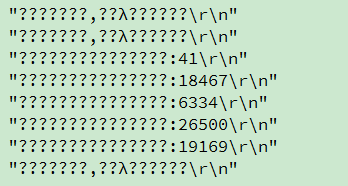
发现下位机发送上来的是乱码的,这是因为我们下位机程序是用的gbk编码写的,所以打印汉字乱码了
5.修改代码-添加数据格式编码转换
修改发送/接收函数:
void Widget::onReadyRead()
{
QString str(fromGBKtoUtf8(serialport.readAll()));
QStringList list = str.split(QRegExp("[\r\n]"), QString::SkipEmptyParts); //去掉\r\n , SkipEmptyParts表示如果末尾为\r\n则不需要打印
foreach (QString line, list) {
qDebug()<<line;
}
}
void Widget::sendSerialData()
{
//serialport.write(QString("%1\r\n").arg(qrand()).toLocal8Bit());
serialport.write(fromUtf8toGBK(QString("%1\r\n").arg(qrand())));
}
QString Widget::fromGBKtoUtf8(QByteArray arry)
{
QTextCodec *gbk = QTextCodec::codecForName("gbk");
QTextCodec *utf8 = QTextCodec::codecForName("UTF-8");
QString unicode=gbk->toUnicode(arry);
return QString(utf8->fromUnicode(unicode));
}
QByteArray Widget::fromUtf8toGBK(QString str)
{
QTextCodec *gbk = QTextCodec::codecForName("gbk");
QTextCodec *utf8 = QTextCodec::codecForName("UTF-8");
QString unicode=utf8->toUnicode(str.toLocal8Bit());
return gbk->fromUnicode(unicode);
}运行打印:
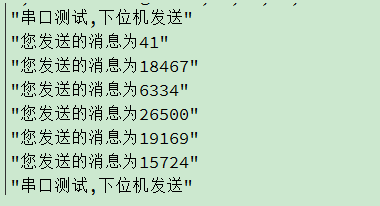
6.在QThread线程中使用QSerialPort
由于在QThread线程里不能用槽函数,不过可以在run里使用QSerialPort::waitForReadyRead()来阻塞获取读数据.如果在指定时间内读取成功/失败,则向界面发送数据.
示例如下:
serialport.write( QString("%1\r\n").arg(qrand()).toLocal8Bit() ); //写入随机值
if(serialport.waitForBytesWritten(100)) //100ms 等待写入成功
{
if(serialport.waitForReadyRead(100)) //等待数据返回
{
QString str((serialport.readAll()));
QStringList list = str.split(QRegExp("[\r\n]"),QString::SkipEmptyParts); //去掉\r\n
foreach (QString line, list) {
qDebug()<<line;
//解析line,并向界面发送信号 ... ...
}
}
else
qDebug()<<"read err";
}
else
qDebug()<<"write err";
我们今天的关于C#串口开发之SerialPort类封装和c# 串口类用法的分享就到这里,谢谢您的阅读,如果想了解更多关于.NET Core 跨平台 串口通讯 ,Windows/Linux 串口通讯,flyfire.CustomSerialPort 的使用、.Net Core应用增强型跨平台串口类库CustomSerialPort()详解、34.QT-qextserialport第三方库制作串口助手(并动态检测在线串口,附带源码)、46.QT-自带库QSerialPort串口使用的相关信息,可以在本站进行搜索。
本文标签:





